Vous est-il déjà arrivé, alors que vous regardiez une vidéo sur YouTube, de vouloir en extraire la musique de fond pour en faire une sonnerie pour votre téléphone, ou encore de vouloir utiliser une section d'audio comme effet sonore sur votre projet vidéo? Que ferez-vous dans ce cas ? Télécharger ou enregistrer le son ?
Malheureusement, YouTube ne prévoit pas d'options de téléchargement audio et il n'y a aucun moyen d'enregistrer directement l'audio à partir de YouTube.
Comment obtenir la bande audio d'une vidéo YouTube ?
Il est certain que YouTube peut être une source idéale de musique audio si vous disposez des moyens adéquats. Cet article se propose de vous présenter 3 méthodes différentes pour enregistrer l'audio de YouTube au format MP3.
- Méthode 1 : Enregistrer l'audio de YouTube à l'aide de Filmora Video Editor
- Méthode 2 : Enregistrer l'audio de YouTube à l'aide de Audacity
- Méthode 3 : Enregistrer l'audio de YouTube à l'aide de l'enregistreur vocal sous Windows 10
Enregistrer l'audio de YouTube à l'aide de Filmora Video Editor
En faisant recours à une application fiable d'enregistrement audio comme Filmora Video Editor (ou Filmora Video Editor pour Mac), vous êtes en mesure d'enregistrer simplement de la musique de fond, que ce soit sur YouTube, Skype ou d'autres sites de partage de vidéos.
Filmora Video Editor est un logiciel polyvalent offrant des possibilités de montage vidéo, de montage musical, de conversion vers d'autres formats et de téléchargement en cas de besoin. Il vous garantit un enregistrement clair de l'audio de YouTube dans le format de votre choix, y compris au format MP3. En outre, il est simple à utiliser, même pour les amateurs.
Jetez un coup d'œil à ce bref aperçu des fonctionnalités de Filmora Video Editor pour savoir de quoi le logiciel est capable.
Filmora Video Editor
- Enregistre les contenus audio de YouTube ou d'autres sites sans parasites et sans limite de temps.
- Permet d'éditer des enregistrements audio et vidéo en les coupant, en les recadrant, en les faisant pivoter, en les ralentissant, en ajustant le volume, etc.
- Offre de multiples effets sonores que vous pouvez appliquer à votre enregistrement audio.
- Prend en charge la conversion des fichiers vidéo et audio en différents formats, notamment le format mp3.
- Vous pouvez également l'utiliser pour enregistrer des vidéos YouTube et pour effectuer des montages vidéo.
Guide : Comment enregistrer votre audio à partir de YouTube à l'aide de Filmora Video Editor
Étape 1. Installez et lancez Filmora Video Editor sur votre ordinateur avant de faire jouer votre vidéo YouTube.
Étape 2. Dans la barre de menu située en haut de l'interface, sélectionnez le menu déroulant "Fichier" puis, sous l'option " Enregistrer le média ", cliquez sur le bouton "Enregistrer l'écran du PC...".
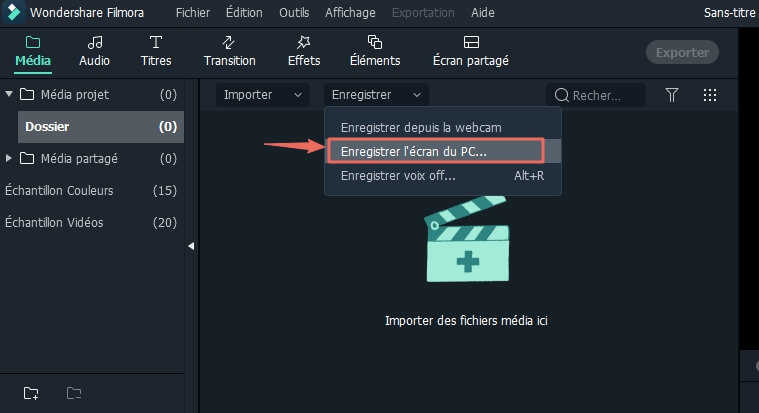
Étape 3. Décochez le microphone et les clics de souris pour éviter toute altération de l'enregistrement audio de YouTube.
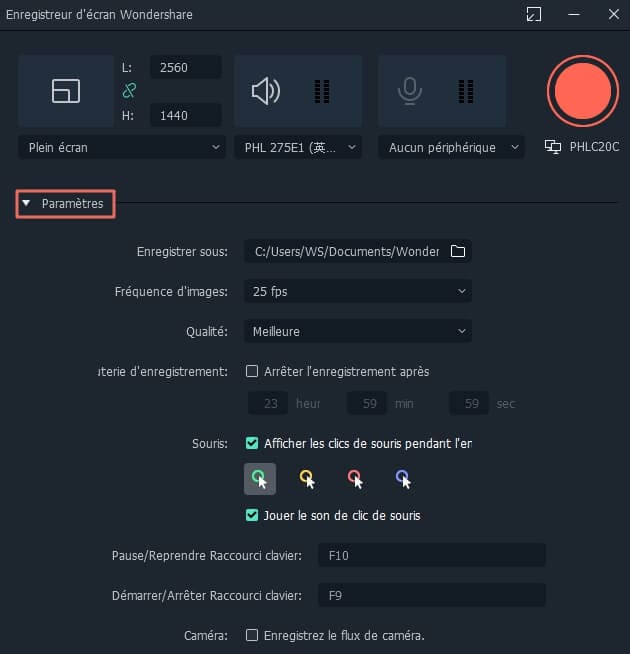
Ouvrez la vidéo YouTube que vous voulez enregistrer. Ensuite, cliquez sur le bouton "Rec" puis faites jouer la vidéo pour commencer l'enregistrement et, une fois terminé, arrêtez l'enregistrement et la lecture audio si vous le voulez.
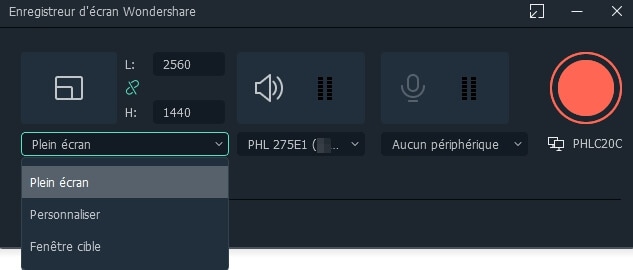
Étape 4. Une fois que vous avez arrêté l'enregistrement, le fichier d'enregistrement apparaîtra dans la fenêtre du logiciel. Faites-le glisser sur la timeline et modifiez-le si vous le souhaitez. Sinon, cliquez sur "Exporter" et choisissez comme format de sortie "MP3", puis enregistrez le fichier.
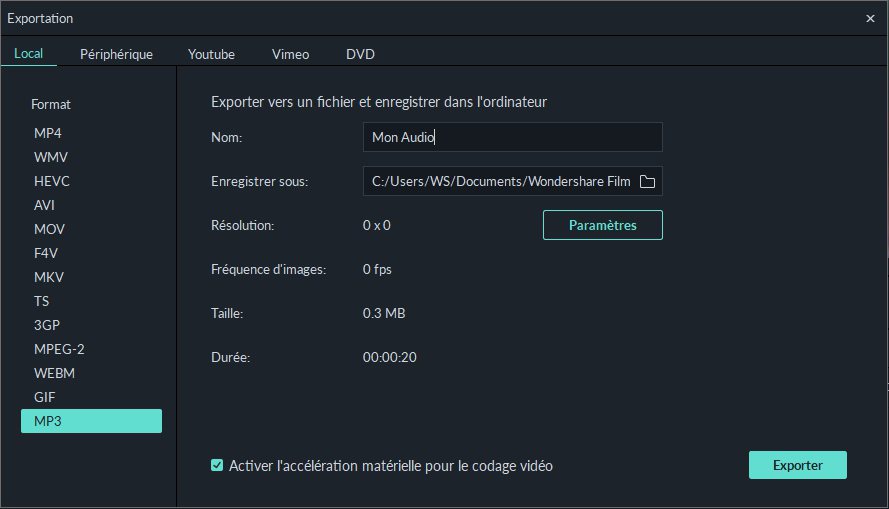
Enregistrer l'audio de YouTube à l'aide de Audacity
Un autre outil à envisager pour l'obtention d'un son propre est l'enregistreur audio gratuit Audacity. Il est conçu pour l'enregistrement de voix et de vidéos et convient parfaitement aux débutants. Toutefois, son utilisation nécessite une longue procédure, ce qui en fait une option fastidieuse.
Voici les étapes à suivre pour enregistrer le contenu audio de YouTube avec Audacity sans en compromettre la qualité.
Étape 1. Téléchargez et installez gratuitement le programme Audacity sur votre PC en suivant les instructions à l'écran.
Étape 2. Lancez le programme sur votre ordinateur et à partir du bouton " Éditer " de la barre de menu, passez à la section Enregistrement dans la fenêtre des préférences.
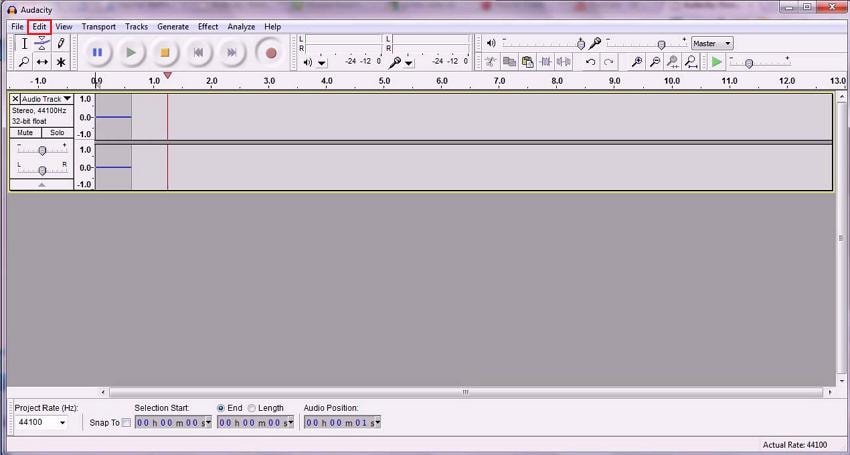
Étape 3. Pensez à utiliser le Mixage stéréo s'il est disponible. S'il est désactivé, accédez au panneau de configuration de votre ordinateur et à la section Son par le biais de l'option Matériel et son. Activez l'affichage des périphériques désactivés en cliquant avec le bouton droit de la souris sur la section vide de la fenêtre. Activez le Mixage stéréo en effectuant un clic droit sur celui-ci, puis cliquez sur "OK" pour confirmer les nouveaux paramètres.
Il vous sera ainsi possible de travailler avec le Mixage stéréo pour obtenir des sons clairs.
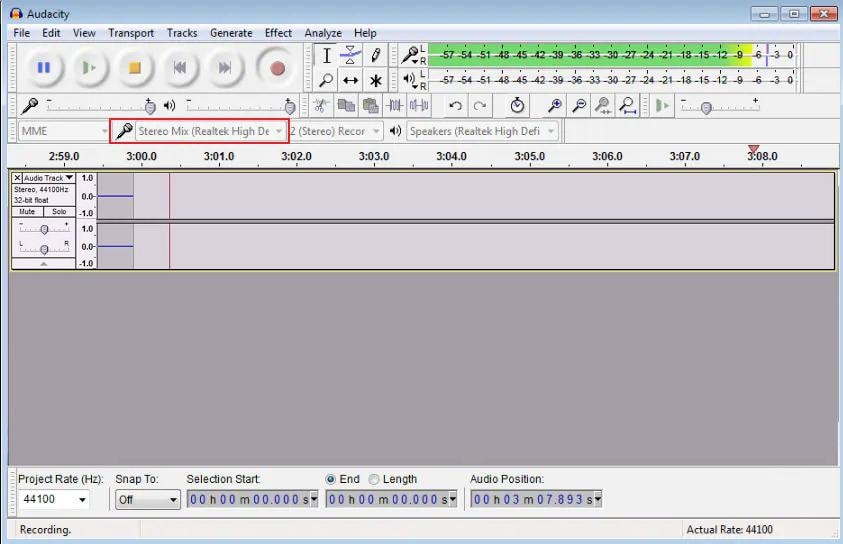
Étape 4. Ouvrez votre vidéo YouTube et cliquez sur le bouton " Enregistrer " pour l'enregistrer. Assurez-vous que la lecture de la vidéo est continue sans mise en mémoire tampon, afin de permettre un bon flux audio. Lorsque l'enregistrement est terminé, cliquez sur le bouton "Stop" du logiciel Audacity.
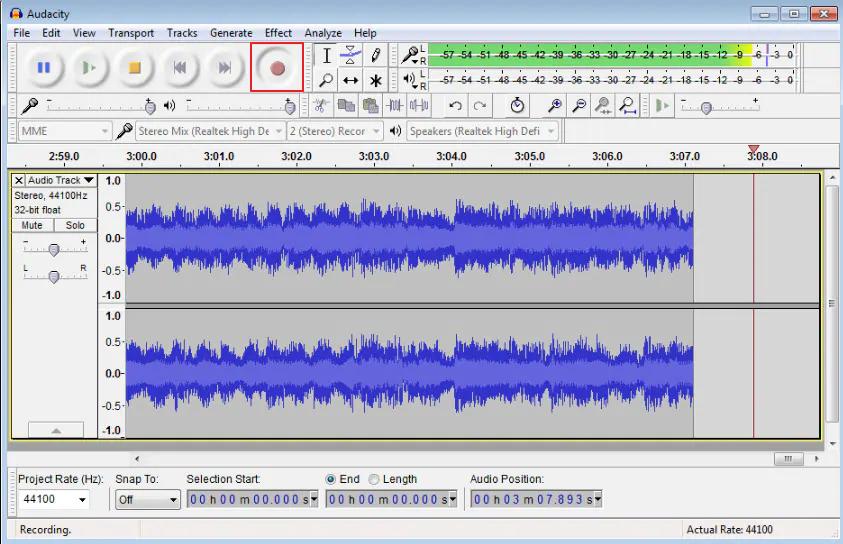
Étape 5. Enregistrez le fichier en l'exportant au format MP3.
Enregistrer l'audio de YouTube à l'aide de l'enregistreur vocal sous Windows 10
Enfin, si vous disposez d'un espace de stockage limité et que votre PC ne peut pas prendre en charge le téléchargement d'un logiciel, vous n'avez pas à vous inquiéter. Tout ce dont vous avez besoin est la version Windows 10 sur votre ordinateur. Cela pourrait être la meilleure option pour les nouveaux utilisateurs qui n'ont pas besoin de beaucoup d'édition. Le système est doté d'un enregistreur vocal intégré pour l'enregistrement de voix off ou la lecture de musique sur votre ordinateur.
Voici un guide simple sur la façon d'enregistrer sans complications des fichiers audio YouTube sous Windows 10.
Étape 1. Ouvrez Windows et recherchez "Enregistreur vocal" à partir de la barre de recherche de Windows.
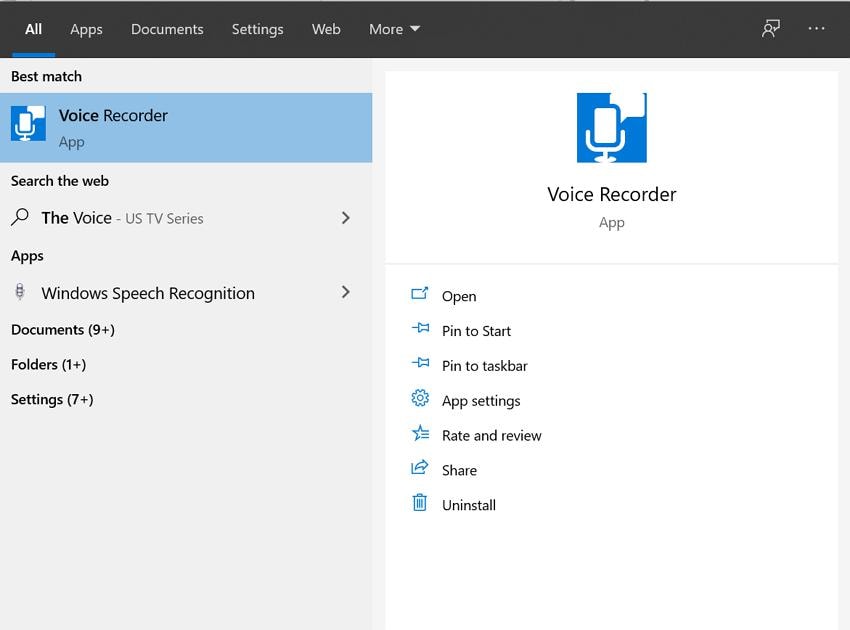
Étape 2. Passez à la création d'un enregistrement en cliquant sur l'icône "Enregistrement" au bas de la fenêtre.
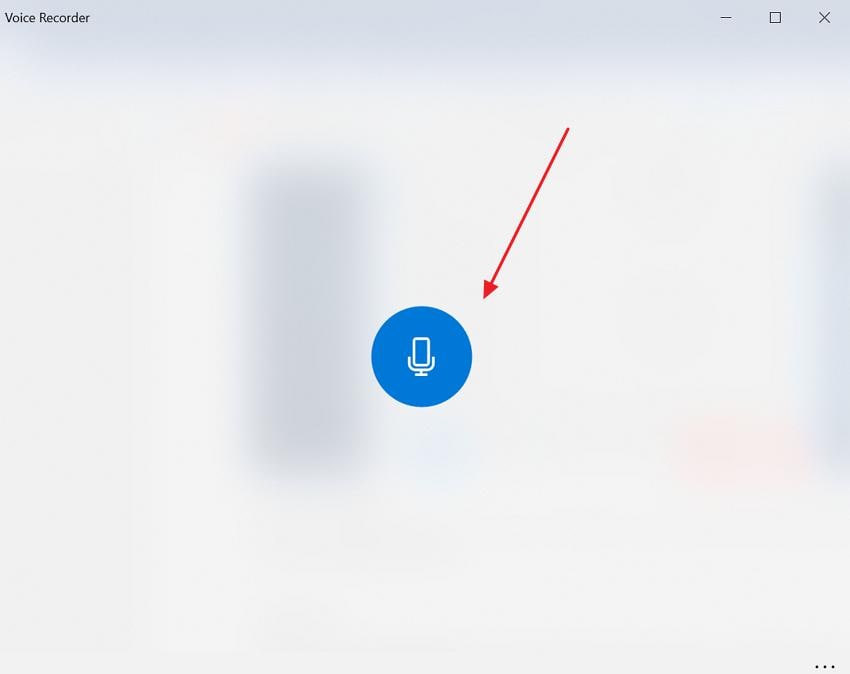
Étape 3. Pour arrêter l'enregistrement, il suffit de cliquer sur l'icône "Stop" sous le minuteur et l'audio enregistré sera sauvegardé avec succès. Sous cette icône, vous trouverez les icônes "pause" et "marqueur" qui vous permettront de mettre en pause et de marquer les sections importantes simultanément.
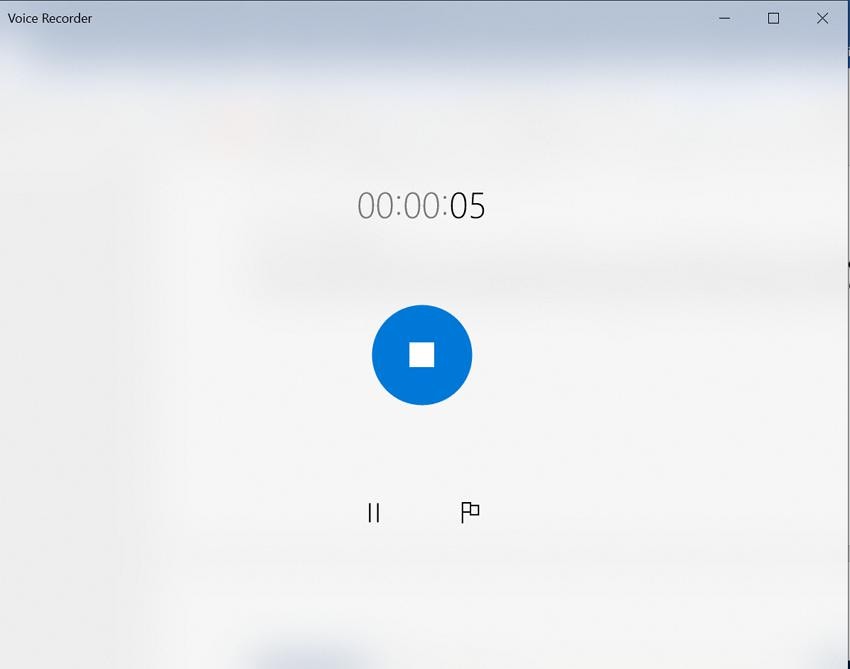
Étape 4.Pour éditer le fichier afin de supprimer les sections non désirées, cliquez sur le bouton d'édition en bas à gauche de la fenêtre. Vous pouvez également partager le fichier et le renommer à partir des icônes situées sous le bouton d'enregistrement.
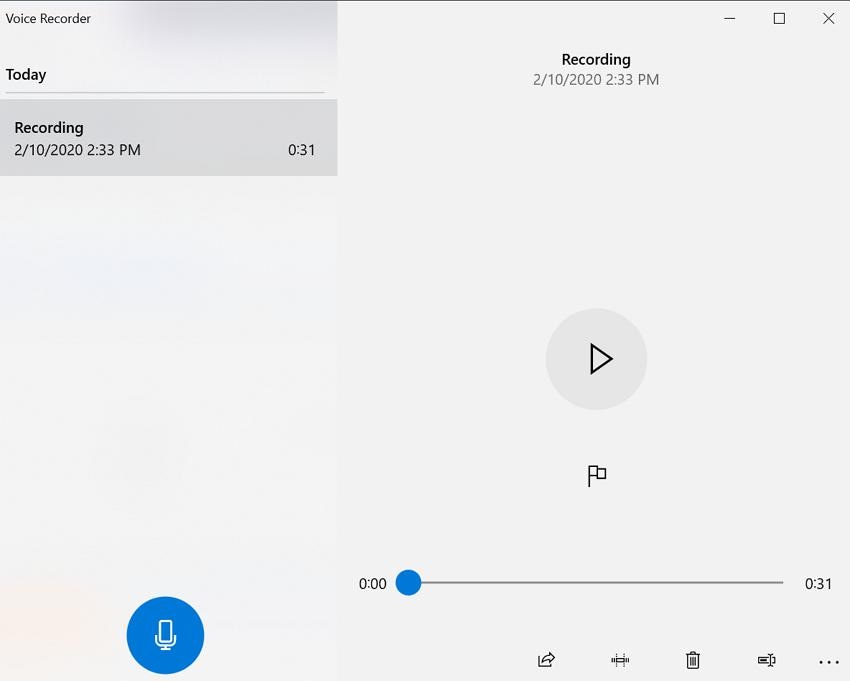
Note: Le seul hic est que le logiciel ne peut pas exporté le fichier au format MP3 et ne peut pas limiter les bruits extérieurs. Il faut un autre logiciel comme Filmora Video Editor pour la conversion.
Conclusion
L'enregistrement audio à partir de YouTube est sans conteste une tâche laborieuse si vous ne disposez pas de l'outil adéquat. Cet article vous a présenté trois façons d'enregistrer l'audio de YouTube.
En résumé,
- Vous pouvez vous servir de l'enregistreur intégré de Windows 10 pour enregistrer l'audio de YouTube, mais vous devez envisager d'utiliser un autre logiciel car le format audio peut ne pas être compatible avec tous les appareils.
- L'utilisation du logiciel Audacity nécessite de suivre de nombreuses procédures, surtout lors de la première mise en place. Et il ne peut être utilisé que pour l'enregistrement audio.
- Filmora Video Editor vous facilitera la tâche et vous offrira de multiples options de montage pour vous assurer d'obtenir la meilleure qualité audio possible.
Ainsi, si vous recherchez une expérience parfaite d'enregistrement et de montage audio, Filmora Video Editor peut combler tous vos besoins. Il vous suffit de cliquer sur le bouton ci-dessous pour le télécharger gratuitement !
Et voici quelques articles pour vous faire découvrir comment vous servir de Filmora pour éditer vos enregistrements YouTube :
Comment éditer un fichier audio sans effort
Comment extraire l'audio d'une vidéo sans perte de qualité
Contactez notre équipe de support pour obtenir une solution rapide>






